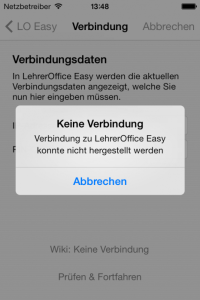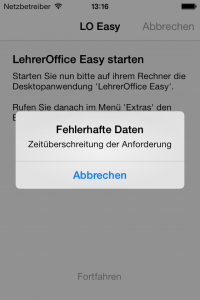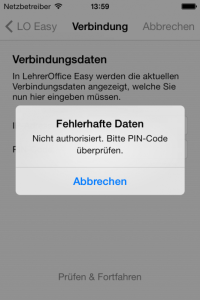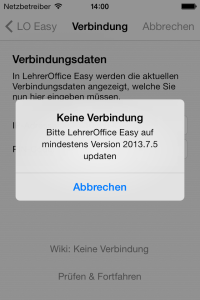Inhaltsverzeichnis
Keine Verbindung zu LehrerOffice Desktop
Wenn sich LehrerOffice Mobile nicht mit Desktop verbinden kann, meldet die App einen Fehler (Abb. 1-4). Dies kann folgende Gründe haben:
- Vergessen, die Synchronisationsfunktion in LehrerOffice Desktop zu starten
- Sie arbeiten mit einer älteren Version von LehrerOffice Desktop als vorausgesetzt (Abb. 4)
- Falsche Schulmappe geöffnet
- Computer oder iOS-Gerät ist nicht mit dem (Wireless-) Netzwerk verbunden
- Computer und iOS-Gerät sind nicht im gleichen Netzwerk
- Eine Firewall blockiert die Verbindung
- Verbindungsinformationen sind falsch oder haben geändert
- IP-Adresse
- PIN-Code (Abb. 3)
- Port (Standardport: 5050)
Weiteres Vorgehen
1. Synchronisationsfunktion nicht gestartet
Folgen Sie genau den Anleitungen. Sie können
- eine neue Schulmappe erstellen oder
2. Veraltete Version
Führen Sie ein Update von LehrerOffice Desktop durch oder melden Sie die Notwendigkeit eines Updates Ihrem ICT-Verantwortlichen.
3. Falsche Schulmappe
- Besteht die Schulmappe noch gar nicht, die Sie synchronisieren wollen? Dann können Sie sie neu erstellen. Das ist nötig, wenn
- Sie an mehreren Schuleinheiten unterrichten,
- Sie mehrere Logins für eine LehrerOffice-Datenbank haben (z. B. als Lehrperson und Schulleitung) oder
- ein neues Schuljahr begonnen hat.
- Ansonsten öffnen Sie die richtige Schulmappe und folgen Sie der Anleitung „Bestehende Schulmappe synchronisieren“.
4.-6. Netzwerkprobleme
Wenden Sie sich bei Netzwerkproblemen an Ihren ICT-Verantwortlichen oder den Hersteller Ihrer Geräte. Sehen Sie sich auch das Thema „Verbindung prüfen“ weiter unten an.
7. Neue Verbindungsinformationen
Folgen Sie bei neuen Verbindungsinformationen dieser Anleitung: Bestehende Schulmappe synchronisieren.
Die Probleme können in folgenden Situationen auftauchen:
- Sie haben zuletzt mit einem anderen Computer synchronisiert, der natürlich eine andere Adresse hat
- Ihr Computer hat im Netzwerk eine neue Adresse bekommen, so dass die gespeicherte nicht mehr stimmt
- Sie synchronisieren einmal mit einem LAN-Kabel, das nächste Mal mit Wireless-LAN
- Sie befinden sich in einem anderen Netzwerk als das letzte Mal (einmal in der Schule und einmal zu Hause), wo natürlich unterschiedliche Adressen vergeben werden
- Sie haben in der Synchronisationsfunktion in LehrerOffice Desktop den Befehl 'Neuer PIN-Code' ausgeführt
Verbindung prüfen
Den Verbindungsaufbau zu LehrerOffice Desktop können Sie wie folgt prüfen:
- Web-Browser wie 'Safari' auf dem iOS-Gerät öffnen
- Folgende Adresse angeben: https://[ip-adresse]:5050. Anstelle von [ip-adresse] ist die IP-Adresse des Computers anzugeben, die Ihnen in LehrerOffice Desktop angegeben wird, wenn Sie die Synchronisationsfunktion starten.
- Der Browser wird nun warnen, dass kein gültiges Zertifikat vorhanden ist. Diesen Hinweis für dieses Mal ignorieren und das Öffnen der Seite zu Testzwecken zulassen.
- Danach sollten Sie eine Rückmeldung wie 'Antwort von LehrerOffice Desktop erhalten' empfangen.